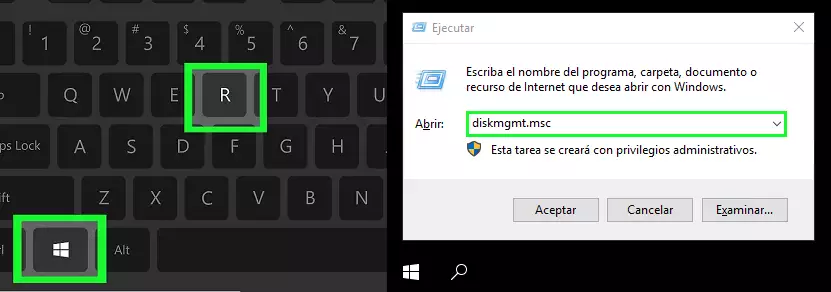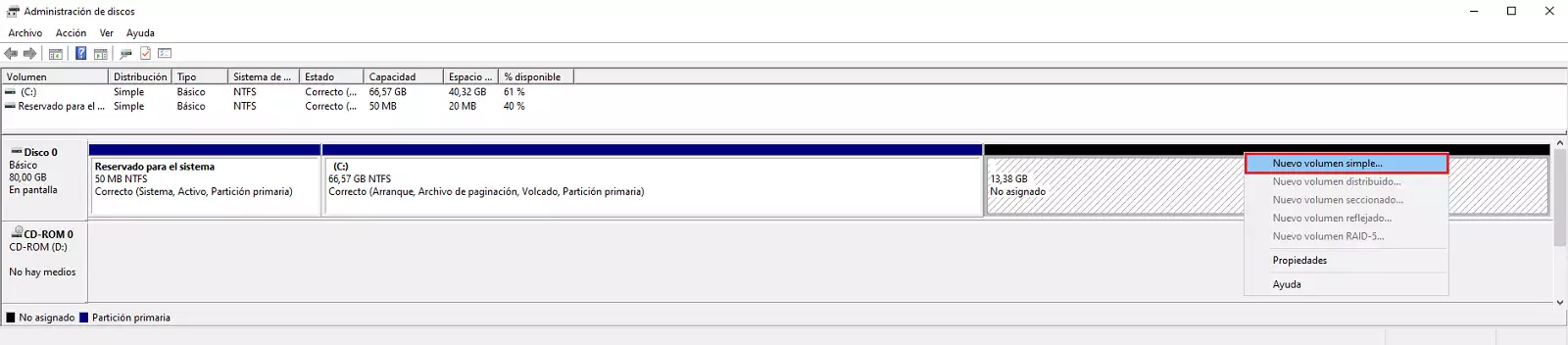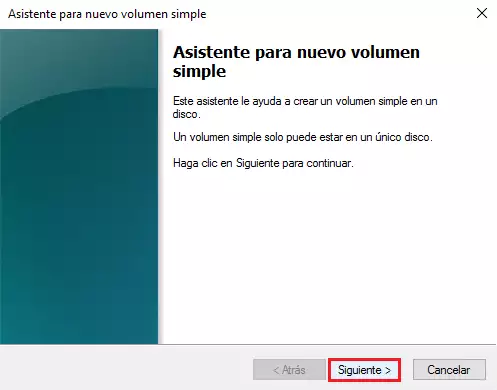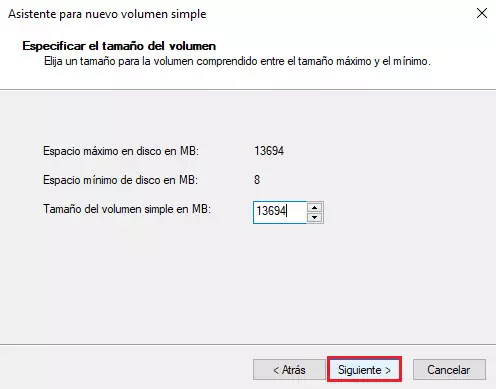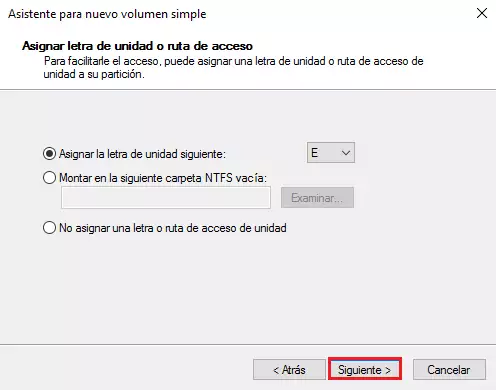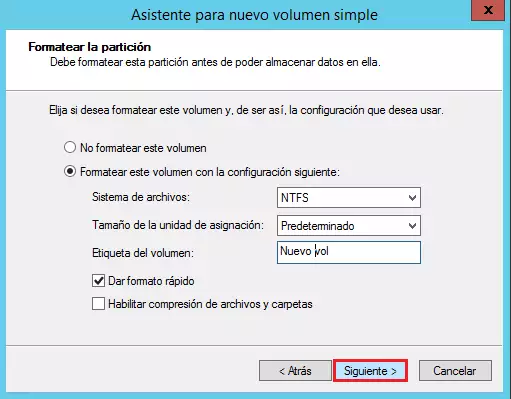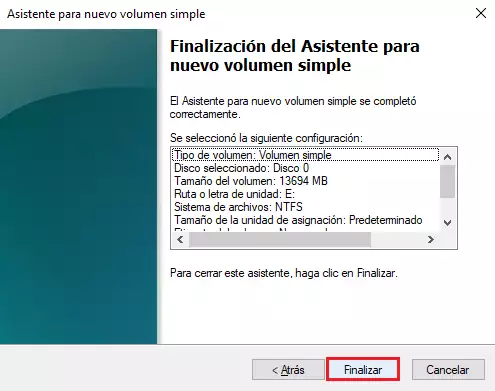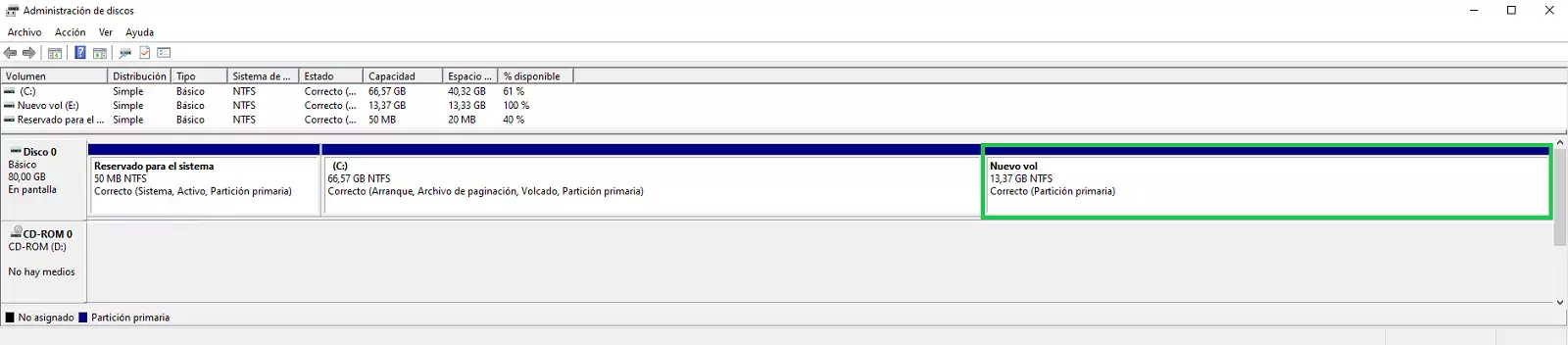Tots els nostres servidors Cloud amb sistema operatiu Windows 10 presenten una estructura de particionat de disc personalitzada, possibilitant que un cop creat el teu servidor Cloud Windows, puguis decidir de manera senzilla si vols que el teu S.O disposi d'un únic volum de disc C:/ o desitges també comptar amb un segon volum de disc E:/
A continuació, t'expliquem, en cada versió del Sistema Operatiu Windows disponible per al teu Cloud, els dos mètodes perquè el teu servidor disposi d'un únic volum de disc C:/ o de dos volums de disc C:/ + E:/
L'estructura original del disc de 80GB del teu servidor Cloud amb Windows 10 és la següent:

A) Servidor amb un únic volum de disc C:/
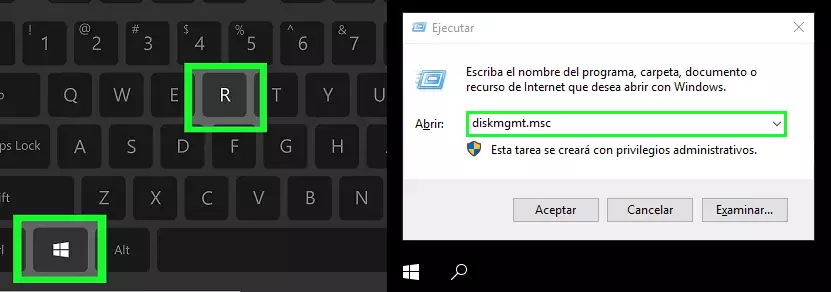
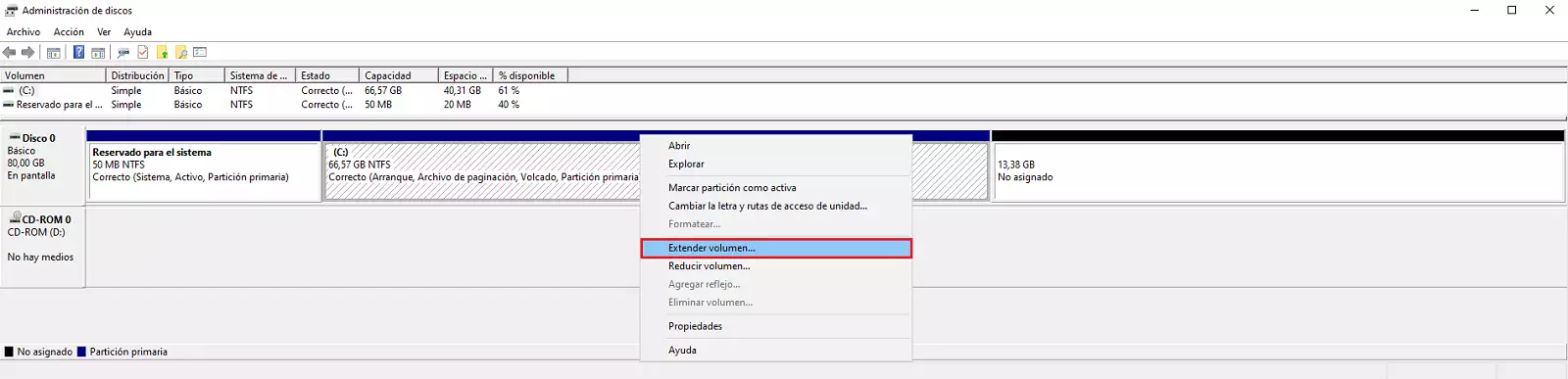
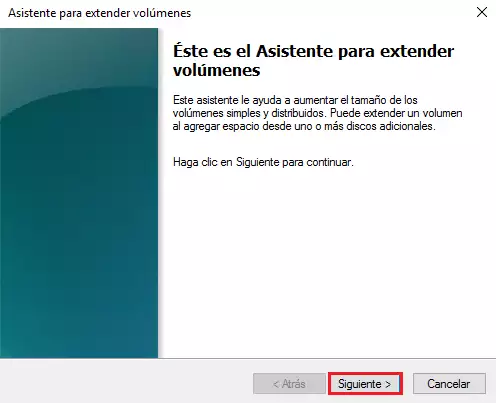
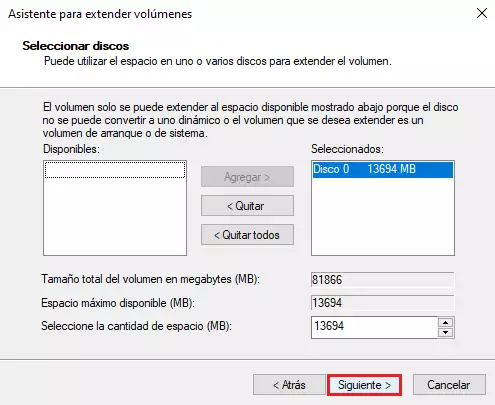
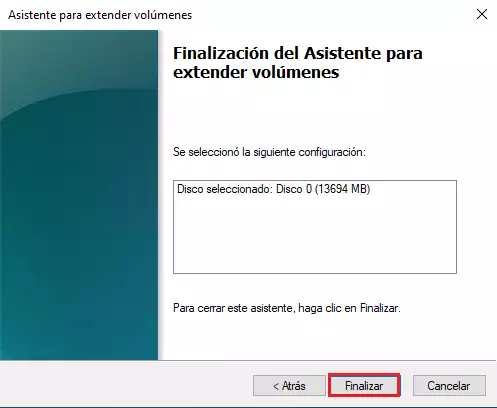
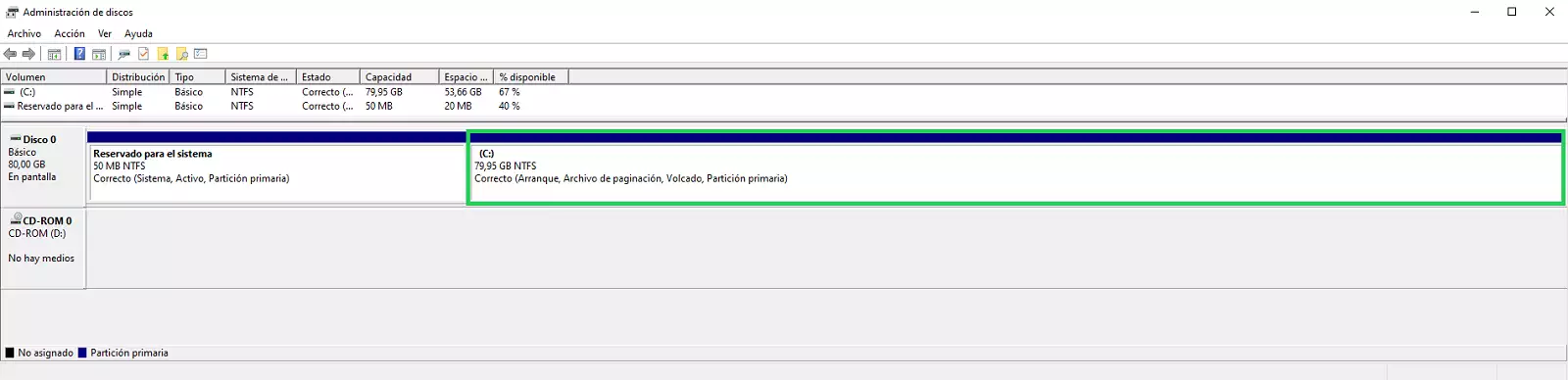
B) Servidor amb un volum de disc C:/ i un segon volum de disc E:/